Cancellare la compilazione automatica su Google
Dobbiamo ammettere che il browser Google Chrome è il più utilizzato al mondo. Ricco di molteplici funzionalità e principalmente il più sicuro. Quando navighi ed accedi sulle pagina Web, vengono conservate tutte le username. Quindi quante volte le hai rinnovate e non sono più valide. Ti è successo che magari per distrazione hai inserito la password al posto della username?Quindi quando vuoi inserire la tua username visualizzi tra le tante anche la tua password. Come rimediare a tutto ciò?. Giusto il tuo amico ti chiede di prestargli il computer, ora vedrà la password che compare. Meglio eliminare quella password anche per sicurezza. Segui la mia guida e ti illustro passo dopo passo come Cancellare la compilazione automatica su Google.
Se non hai mai utilizzato Google Chrome , e desideri provarlo alla seguente pagina Google Chrome. Ne resterai soddisfatto, fidati.
Cancellare la compilazione automatica su Google
Step 1 –
Dopo aver inserito i dati di accesso ad una pagina Web alla sua successiva visita, ti sei reso conto che nel campo di digitalizzazione compare la user e anche la password. Non preoccuparti risolviamo in meno che non si dica, seguimi.
Prima di procedere desidero farti conoscere alcuni dei comandi da tastiera, poco conosciuti per semplificare le funzionalità di Google Chrome.
F1 Carica l’help di Chrome.
Ctrl+J Visualizza i Downloads.
Ctrl+P Stampa.
Ctrl+Shift+Del Apre la finestra di svuota cronologia.
Ctrl+Shift+N Nuova finestra in incognito.
Ctrl+H Cronologia.
Ctrl+Shift+B Mostra e nasconde la barra dei preferiti.
Step 2 – Cancellare la compilazione automatica su Google.
Prendiamo come esempio il Social Facebook. Nel campo dove inserisci la tua username, ci sono tante che ormai non sono più valide o sbadatamente ai inserito la password.
Eliminiamo tutto quello che ci interessa.
Avvia Google Chrome, in alto alla destra noti i tre puntini in verticale Personalizza e controlla Google Chrome. Click ed accedi in Impostazioni.
Alla schermata Impostazioni, scorri in basso e cerca Mostra Impostazioni avanzate. Click.
Come da immagine pigia su Gestisci impostazioni di Compilazione automatica. Giunti a questo passo, rimuovi tutto o cancella solo quello che ti interessa. Elimina.
Continua la guida, in basso.
Come cancellare username e password di Login su pagine Web con Google Chrome.
Step 2 – Cancellare la compilazione automatica su Google.
Attenzione, ora ti spiego una piccola chicca. Se nel campo dove inserisci la username di accesso, ne vuoi rimuovere solo una o quante ne desideri. Vuoi cancellare quella maledetta password che compare? Seguimi.
Supponiamo che la username o la password sia la terza voce dal menu a tendina nel campo.
Non devi fare altro che poggiare il tuo mouse su di essa, mi raccomando non cliccare. Noterai che si evidenzia, lo sfondo diventa colorato.
Lascia il mouse puntato, recati alla tastiera e con una piccola maestria elimini quello che desideri.
Dalla tastiera premi insieme i seguenti tasti Shift e Canc .
Visto è sparita la username inutilizzata, o la password inserita per distrazione.

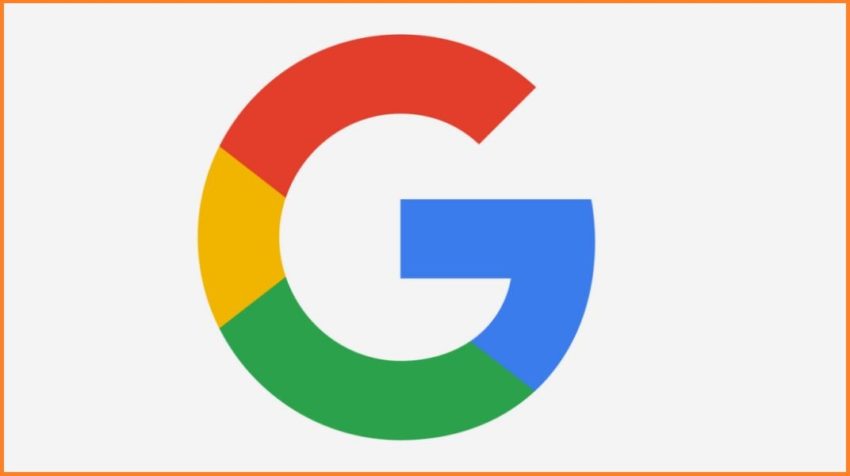
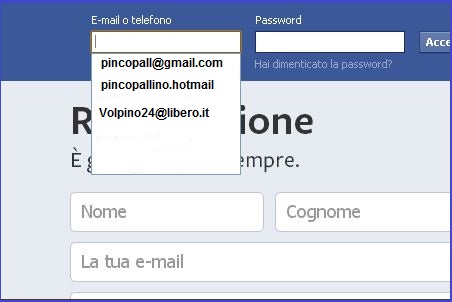
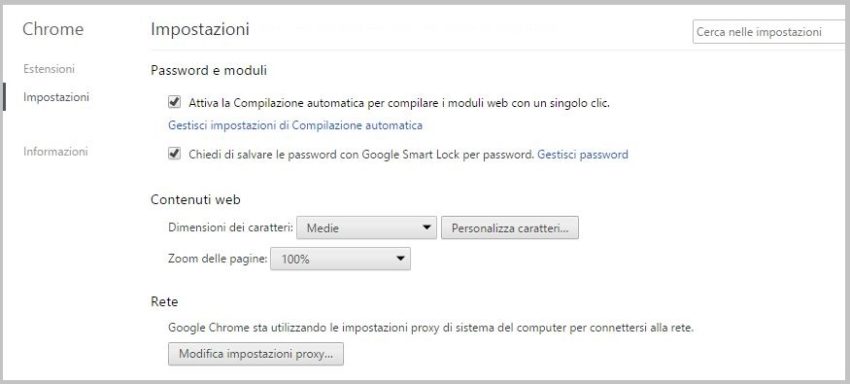
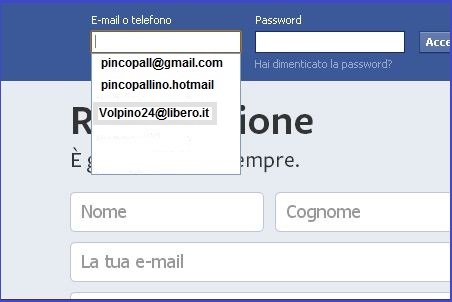
Un pensiero su “Cancellare la compilazione automatica su Google”
Grazie.
Ho apprezzato molto l’indicazione “Shift+Canc” da utilizare nel campo involontariamente precompilato, da fare quando il promt del mouse è sulla stringa da cancellare, da tenere nascosta, da far sparire ma che continua a comparire.